Dokumentum mentése lemezre
Mentse az eredményül kapott dokumentumot a munkaterületben, mint primer.xls. Alapértelmezés szerint a táblázatokat a .xls kiterjesztésű fájlok tárolják. Végezze el a "File / Save As" parancsot. A megnyíló ablakban a "Fájlnév" beviteli mezőbe írja be a primer.xls fájl nevét. Vegye észre az aktuálisan megnyitott mappa nevét. Szükség esetén nyissa meg azt a mappát, ahová a fájlt elmentette. Végül kattintson a "Mentés" parancs gombra. Zárja be a dokumentumablakot.
Fájl elhelyezése egy táblázatba
Nyissa meg az üres táblázatot az ikon menüben a "Munkafüzet létrehozása" gombra kattintva (az Excel súgórendszerének segítségével keresse meg a kívánt gombot a megadott névvel). Az új táblázat fogalma a 2. könyvnek. Töltse be a dokumentumot a létrehozott sample.exe fájlból az üres táblázatba. Használja a "File / Open" vagy a "Open" parancsot. A Megnyitás párbeszédpanelen nyissa meg a kívánt mappát, és adja meg a primer.xls fájl nevét. Kattintson a "Megnyitás" parancsra. Fájl feltöltve.
Adatok szerkesztése táblázatban
Tekintse meg a táblázat módosításához szükséges adatokat. Szükséges beilleszteni a dokumentumba az osztály egy másik alkalmazottja, S.V. Popova. Ehhez helyezze be az üres sort a táblázatban, és töltse ki ismert módon. Egy sor beszúrásához jelölje meg azt a sor koordinátatestét, amely előtt új sort szeretne beilleszteni. Példánkban ez a 13. sor. Hívja az Add parancsot a helyi menüben. Új sor beillesztése után a sorszámozás automatikusan megváltozik. Adja meg az adatokat a 14. sorban.
Javítsa ki a képleteket a "Total" felirat alján. Ebben az esetben a korrekciókat a következő sorrendben lehet elvégezni:
Hasonlóképpen, ugyanazok a funkciók értékeit kiszámítjuk minden hónapban, hozzáadva három megfelelő sort a táblázathoz.
A táblázatok sablonjai.
Törölje az adatokat a dokumentumból, törölve azt a területet, ahol a bérek neve és értéke megtalálható (B4: F13). Most a dokumentum sablonsá vált. Mentse el egy alapozó nevű fájlba, de a fájltípus kiválasztása "Sablon". Később ezt a fájlt (Xlt kiterjesztéssel) fel lehet használni arra, hogy az adatokat egy ugyanolyan adatszerkezettel rendelkező új dokumentumba írja be. E célból sablonokat terveznek. A sablon fájl tárolja nem csak a címet és a kalap egy dokumentum, hanem az (miközben a megfelelő sejtek rögzített nullák), valamint a sejt formátumok (szembőségeket, betűtípusok, összehangolás, határok, képviselete számszerű adatok, stb.) Sablon megnyitásához használja a Fájl / Új menüparancsot.
A diagramok lehetővé teszik a változó adatok dinamikájának megjelenítését egy táblázatban. Nézzük meg az Excel diagrammjainak munkáját, ha példázza a részleg alkalmazottainak teljes fizetésének változását a hónapok szerint.
Jelölje meg a tábla azon területeit, amelyek havi és havi neveket tartalmaznak. Jelölje ki az adatterület második részét a gomb megnyomásával
Válassza ki a "Hisztogram" grafikon típusát és megjelenését.
Adja meg a diagram és a tengelyek nevét
Válassza ki az "Új lap" diagrammódot.
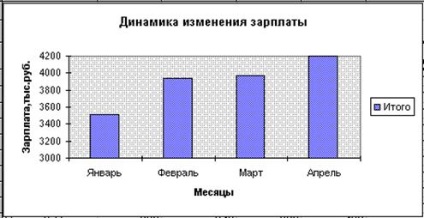
5. ábra. A diagram végső formája
LABORATÓI MUNKA №2